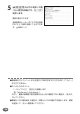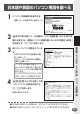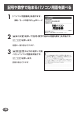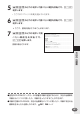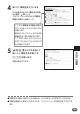とっさの場合に使える英会話表現を単語を手がかりに調べる 単語を入力して、その単語を使った例文を調べることができます。 1 「英会話とっさのひとこと辞典」を 選びます。 辞典/モードの選びかた 2 3 32ページ >または.
5 >.
日本語や英語のパソコン用語を調べる 1 2 「パソコン用語事典」を選びます。 辞典/モードの選びかた 32ページ >または.を押して、日本語のパソコン用語を調べるときは 「日本 語から探す」 を、英語のパソコン用語を調べるときは 「英語から探す」 を反転させ、Cを押します。 3 調べたいパソコン用語を入力しま す。 カタカナの入れかた (日本語から探 す) 43ページ アルファベットの入れかた (英語か ら探す) 46ページ ここでは「日本語から探す」で「ブ ロードバンド」 を調べます。 読みを入 力していくと、あてはまる候補が表 示されます。 ここでは 「ブロ」 と入力したところで 「ブロードバンド」 が表示されます。 4 >.
記号や数字で始まるパソコン用語を調べる 1 2 「パソコン用語事典」を選びます。 辞典/モードの選びかた 32ページ >または.を押して 「記号/数字で始まる用語を探す」 を反転させ、 Cを押します。 用語の一覧が表示されます。 3 >.
用語集/付録を見る 1 2 「パソコン用語事典」を選びます。 辞典/モードの選びかた 32ページ >または.を押して 「用語集/付録」 を反転させ、Cを押し ます。 用語の一覧が表示されます。 3 >.mMのどれかを押して調べたい用語または付録の項目を反 転させ、Cを押します。 • ここでは「PC基本用語 4 日本語で始まる用語」を選んでいきます。 >.
分類から薬剤を調べる 今日の治療薬 ( [電子辞書版] 今日の治療薬2005) は、辞書などを追加でき る本機のメモリーエリア(本体保存リスト)に収録されています。 1 ライブラリー を押します。 「[ 電 子 辞 書 版 ]今 日 の 治 療 薬 2005」 が反転していることを確認 します。 • 反転していない場合は、<また は,を押して「本体保存リスト」 を反転させてから、>または. を押して「[電子辞書版]今日の治 療薬2005」を反転させてくださ い。 2 Cを押します。 「分類から探す」が反転しているこ とを確認します。 3 4 Cを押します。 >.
5 >.mMのどれかを押して調べたい項目を反転させ、C を押します。 • ここでは「ペニシリン系薬」を選んでいきます。 6 >.mMのどれかを押して調べたい項目を反転させ、C を押します。 * ここで、説明が表示されることがあります。 7 >.
日本語や英語で薬剤を調べる 1 ライブラリー を押します。 「[ 電 子 辞 書 版 ]今 日 の 治 療 薬 2005」 が反転していることを確認 します。 • 反転していない場合は、<また は,を押して「本体保存リスト」 を反転させてから、>または. を押して「[電子辞書版]今日の治 療薬2005」を反転させてくださ い。 2 Cを押します。 3 >または.
4 調べたい薬剤名を入力します。 ひらがなの入れかた(薬剤を日本語 から探す) 43ページ アルファベットの入れかた(薬剤を 英語から探す) 46ページ ここでは「薬剤を日本語から探す」 で「ベンジルペニシリンカリウム」 を調べます。 読みを入力していくと、 あてはまる 候補(見出し語)が表示されます。 ここでは「べんじ」と入力したとこ ろで「ベンジルペニシリンカリウ ム」が表示されます。 5 >.
日本語のキーワードから例文を調べる キーワードを日本語で入力して(3つまで) 、ジーニアス英和大辞典からそ れらを含む例文(英文と和訳)を調べることができます。 1 2 eを押し、指を離してから 日本語例文 キーワードを入力します。 ひらがなの入れかた 43ページ ここでは「計画」を含む例文を調べ ます。 読みを入力していくとあてはまる 候補が表示されます。 3 >.
4 必要に応じて2、3の操作を繰り 返して、「日本語キーワード2」や 「日本語キーワード3」にキーワー ドを入力します。 ここでは「提案」と入れます。 • 選択した日本語キーワードを削除す るには、>.を押して削除したい キーワードを反転させて、 を押 します。 5 6 Cを押します。 日 本 語 キ ー ワ ー ド 例 文 検 索 >.
言葉をひらがなで調べる ひらがなを入力して、いくつかの辞書(モード) から該当する候補を呼び出 すことができます。カタカナの見出し語を選ぶときもひらがなで入力しま す。 「ひらがなで検索」 は、下記の辞書 (モード) から呼び出すことができます。 広辞苑/逆引き広辞苑/医学大辞典/医学英和大辞典/医学略語辞典/百科事典マ イペディア/ジーニアス大和英インデックス/ジーニアス和英辞典/カタカナ語新 辞典/パソコン用語事典/今日の治療薬 「読み入力における制約事項」 、 「各辞書 (モード) に入った後の操作方法」 な どは、それぞれの辞書のル−ルに準拠します。それぞれの辞書 (モード) の 説明をご覧ください。 前見出し 次見出し *「eを押し、指を離してからmまたはMを押す」方法で前後の見 出し語を調べる ( 36ページ) ことはできません。iを押して一 覧の画面に戻し、選び直してください。 *別売コンテンツを本機に追加した場合は、内蔵している辞書 (モード) に 続いて追加コンテンツの検索結果を表示します。 1 146 複数かな検索 を押します。
2 調べたい言葉をひらがなで入力します。 ひらがなの入れかた 43ページ • ここでは「プロバイダー」を調べます。読みを入力していくと、あてはまる 候補が表示されます。 3 >.
見出し語/例文/成句をアルファベットで調べる アルファベットを入力して、その単語を使った見出し語/例文/成句を、 いくつかの辞書(モード)から該当する候補を呼び出すことができます。 「アルファベットで検索」 は、下記の辞書 (モード) から呼び出すことができ ます。 ● 見出し語検索 広辞苑/逆引き広辞苑/リーダーズ英和辞典/リーダーズ・プラス/ジーニアス 英和大辞典/英和活用大辞典/医学大辞典/医学英和大辞典/医学略語辞典/ オックスフォード新英英辞典/オックスフォード現代英英辞典/オックスフォー ド類語辞典/オックスフォード連語辞典/カタカナ語新辞典/英語類語辞典/パ ソコン用語事典/今日の治療薬 ● 例文検索 ジーニアス英和大辞典/オックスフォード新英英辞典/オックスフォード現代英 英辞典/英和活用大辞典/オックスフォード連語辞典/英会話とっさのひとこと 辞典 ● 成句検索 リーダーズ英和辞典/リーダーズ・プラス/ジーニアス英和大辞典/オックス フォード新英英辞典/オックスフォード現代英英辞典/オックスフォード類語辞 典/オックスフォード連語辞典 *「スペル入力における制約事項」 などは、それぞ
見出し語を調べる 1 複数ABC検索 を押します。 「見出し語検索」が反転しているこ とを確認します。 2 調べたい単語をアルファベットで入力します。 アルファベットの入れかた 46ページ • ここでは「provider」を調べます。スペルを入力していくと、あてはまる候 補が表示されます。 3 >.
例文/成句を調べる 1 2 複数ABC検索 を押します。 >または. を押して、「例文検 索」 または 「成句検索」 を反転させ例 文や成句を調べたい単語をアル ファベットで入力し、Cを 押します。 アルファベットの入れかた 46ページ • ここでは「by&the&way」を調べます。 3 <または,を押して辞書(モー ド)を選びます。 優先的に表示する辞書を変更できます。 151ページ 4 >.
優先的に表示する辞書を選ぶ 「検索時、はじめに、どの辞書の例文や成句を表示するか」 を選ぶことがで きます。 1 2 eを押し、指を離してから 3 >または.を押して、「例文検 を押します。 >または.を押して、 「優先設定」 の横に●を移動させCを 押します。 索優先設定」または「成句検索優先 設定」の横に●を移動させます。 4 5 Cを押します。 >または.
漢字を手がかりに言葉を調べる 漢字を手がかりに、いくつかの辞書 (モード) から該当する候補を呼び出す ことができます。 「漢字で検索」は、下記の辞書(モード) から呼び出すことができます。 広辞苑/漢字源 1 2 e を押し、指を離してから 複数漢字検索 を押します。 「手がかりにする漢字」 を、以下の方法で指定します。 • 漢字を構成している 「部品の読み」 から指定する >.mMのどれかを押して、「部品読み」を反転させます。漢字源の 「部品の読みで漢字を調べる」 ( 123ページ)の2∼4をご覧になり、指定 する漢字を反転させます。 • 漢字の「部首」から指定する >.mMのどれかを押して、「部首画数」を反転させます。漢字源の 「部首から漢字を調べる」 ( 125ページ)の2∼6をご覧になり、指定する 漢字を反転させます。 • 漢字の 「総画数」 から指定する >.mMのどれかを押して、 「総画数」 を反転させます。漢字源の 「総 画数から漢字を調べる」 ( 127ページ)の2∼4をご覧になり、指定する漢 字を反転させます。 • 漢字の 「音訓読み」 から指定する >.
• 前頁4つの方法を組み合わせて指定する 漢字源の「絞り込む条件を組み合わせて漢字を調べる(複合サーチ)」 ( 129ページ)の2∼4をご覧になり、指定する漢字を反転させます。 (例) 「音訓読み」から「河(かわ)」 を指定 3 漢字を選択し、Cを押しま す。 選択した漢字が表示されます。 4 5 漢字を2文字以上入れる場合、手 順2∼3を繰り返します。 複 数 辞 書 検 索 Cを押します。 候補が漢字表記のシフトJISコー ド順に表示されます。 153
6 <または,を押して前方一致ま 7 >.
調べた単語などの発音を聞く(音声機能) 意味や解説の画面やリスト表示されている外国語の単語・熟語・例文を音 声で発音させることができます。 発音の方法には、次の2方式があります。 ●トゥルーボイス® 方式(ネイティブ音声による発音) • 対象辞典: 英会話とっさのひとこと辞典 • 発音対象: 発音用データが用意されている部分のみ ●6言語音声読み上げ方式 6カ国の言語をTTS(Text to Speech)技術により合成音声で読み上げます。 • 対象辞典: すべての辞典/モード • 発音対象: 英語・スペイン語・ドイツ語・フランス語・イタリア語のアル ファベットを合成音声で発音 中国語の漢字を合成音声で発音 (中国語のピンイン表記・アルファ ベット表記・一部の漢字は発音しません) * 辞典ごとに発音対象の言語はあらかじめ設定されていますが、英語・スペイン 語・ドイツ語・フランス語・イタリア語のいずれかを指定して切り替えること や、辞典ごとに音声読み上げ方式をオフにすることができます。 なお、中国語系の辞典を収録しているモデルのみ、発音対象言語として中国語も 指定できます。(非収録モデルでは、別売品の中国語系
ネイティブ音声による発音を聞く 1 画面の中に 音声 を押します。 が 2 があるときに に変わります。 Cを押すと、 の右側 または下にある単語や例文の音声 が発音されます。 3 発音を聞くのをやめるときは、 iを押して が黒く反転し、 と発音される言語のアイコン が表示されます。 を消し ます。 ●「電池が消耗しています」と表示されたときは、音声機能を使用できません。 ●発音のスピードは、5段階で調節できます。 156 220ページ B
合成音声による発音を聞く 1 アルファベットを含む意味や解説 の画面で、 音声 を押します。 • 熟語や例文を単語ごとに発音させた い時は eを押し、指を離して 単語音声 から 2 音声 を押します。 >または.
■ 合成音声で発音される言語を変える 1 アルファベットを含む意味や解説 の画面で、eを押し、指を離 音声言語設定 してから さらに検索 を押します。 2 >.
よく使う辞典をお気に入りに登録する よく使う辞典などをお気に入りに登録しておくと、簡単な操作ですばやく選 ぶことができます。収録されている辞典はもちろん、ライブラリーモード内 のコンテンツやダウンロードしたテキストを登録することもできます。 お気に入りに登録する 1 メニュー画面で、登録したい辞典 やテキストを反転させます。 辞典/モードの選びかた テキストデータを読む 2 3 32ページ 190ページ e を押し、指を離してから =登録/チェック Cを押します。 >または.
お気に入りから選ぶ 1 2 お気に入り を押します。 >または.を押して使用する辞 典などを選び、Cを押しま す。 「お気に入り」の「A」から「E」に登録さ れた辞典などは、それぞれe を 押し、指を離してから 「辞典/モード」 キーの お気に入りA ∼ お気に入りE を押しても呼 び出せます。 お気に入りを解除する 1 2 お気に入り を押します。 >または.を押して、登録を解 除する辞典やコンテンツを反転さ せます。 3 Nを押します。 反転中のお気に入りのみ解除 すべてのお気に入りを解除 4 160 > または.
意味や解説の画面から、さらに調べる(画面分割検索) 意味や解説の画面を見ながら、さらに調べたい言葉があった場合、画面を 上下に分割して、参照しながら他の言葉を調べることができます。 「アルファベット検索」 「かな検索」 で、それぞれ、下記の辞典 (モード) から 該当する候補を呼び出します。 ●アルファベット検索: リーダーズ英和辞典/リーダーズ・プラス/ ジーニアス英和大辞典/英和活用大辞典/オッ クスフォード新英英辞典/オックスフォード現 代英英辞典/オックスフォード類語辞典/オッ ●かな検索: 1 クスフォード連語辞典/英語類語辞典 広辞苑/ジーニアス和英辞典/ジーニアス大和 英インデックス/百科事典マイペディア/カタ カナ語新辞典 意味や解説の画面で、> または .
2 3 さらに検索 を押します。 >または.
6 >.mMのどれかを押して調 べたい言葉を反転させ、C を押します。 分割された下画面に言葉の意味が表示 されます。 >.
例文や成句のリスト表示から、さらに調べる (絞り込み/語順指定検索) 例文検索や成句検索のリスト画面で、単語を追加したり、単語の語順を指 定して、さらに候補を絞り込んで例文や成句を調べることができます。 絞り込み/語順指定検索は、下記の辞典(モード)の「例文検索」と「成句検 索」で行うことができます。 ● 例文検索:ジーニアス英和大辞典/オックスフォード新英英辞典/オッ クスフォード現代英英辞典/オックスフォード連語辞典/英 和活用大辞典/英会話とっさのひとこと辞典/複数辞書検索 (アルファベットで検索) ●成句検索:リーダーズ英和辞典/リーダーズ・プラス/ジーニアス英和 大辞典/オックスフォード新英英辞典/オックスフォード現 代英英辞典/オックスフォード類語辞典/オックスフォード 連語辞典/複数辞書検索(アルファベットで検索) 1 「例文検索」や「成句検索」のリスト 2 さらに候補を絞り込みたい単語を 画面で、 さらに検索 を押します。 入力します。 • 単語を追加/変更しない場合は、 3 へ進みます。 164
3 >または.を押して絞り込みた い語順指定の横に●を移動させ、 Cを押します。 • 複数辞書検索(アルファベットで検 索)から絞り込み/語順指定検索を 行った場合は、<,を押して辞典 (モード)間を移動できます。 4 >.
見出し語検索から、 さらに調べる (スペルチェック検索) 入力したスペルと一致する単語が候補の一覧表示内になかったときに、入 力したスペルに近い単語を調べることができます。 スペルチェック検索は、下記の辞典 (モード) の「見出し語検索」 で行うこと ができます。 リーダーズ英和辞典/リーダーズ・プラス/ジーニアス英和大辞典/オッ クスフォード新英英辞典/オックスフォード現代英英辞典 1 入力したスペルが候補の一覧表示 内になかったときに、 さらに検索 を押します。 • こ こ で は「 c l a i m b 」入 力 後 、 さらに検索 を押します。 • 該当するスペルの一覧が表示されま す。 • 入力したスペルに近い単語がないと きは、「該当する候補がありません」 と表示された後、検索入力画面に戻 ります。 2 >.
少し前に調べた言葉を再度調べる (ヒストリーサーチ) 各辞典/モードで調べた言葉は、辞典/モード別の履歴 (ヒストリー) に各 辞典/モード合計で1000個まで保存されます。 ●少し前に調べた言葉を再度確認したいときなどに、直接ヒストリーから その言葉を選んで検索することができます(ヒストリーサーチ)。 ●1000個を超えて保存すると、古い言葉から順に消されます。 1 Uを押します。 直前に調べた言葉が反転します。 アイコンが表示されます。 2 >.
ヒストリーを消す 記憶されているヒストリーを削除します。1つずつ、各辞典単位、または記憶され ているヒストリーをすべて削除できます。 ■ 1件ずつ削除する 1 「削除したい言葉」がヒストリーに保存されている辞典機能(モード) にします。 2 3 4 Uを押します。 5 >または.を押して 「反転中のヒストリーを削除 (1件) 」 の横に●を >または.
■ 各辞典(モード)単位/すべてのヒストリーを削除する 各辞典単位で削除するときは、その辞典機能(モード)で操作を始めます。 1 2 Uを押します。 を押します。 各辞典単位でヒストリーを削除 すべてのヒストリーを削除 3 > または.
意味や解説の画面で使われている言 葉について調べる (ジャンプ) 意味や解説の画面で使われている言葉/文字について調べることができま す。 使用中の辞典/モードだけでなく、別の辞典/モードから引くこともでき ます。 ● や のついた言葉は、使用中の辞典/モードの中でのジャンプになり ます。 ●表や図を表示しているときは、ジャンプできません。 1 意味や解説の画面で操作を始めま す。 スーパージャンプ を押します。 英 語( 英 単 語 )だ け を 対 象 に 調 べ るときは、 eを押し、 指を離してか 英単語ジャンプ ら スーパージャンプ を押します。 ジャンプサーチできる言葉/文字 が反転します。 2 <,>.
3 Cを押します。 4 > .
5 >.
画面に表示する文字のサイズを変更する 文字サイズ を押すごとに、切り替わります。 ●以下の例は、画面のレイアウトが罫線入りの場合です。画面に表示される行数は 設定されているレイアウトにより異なります。( 39ページ) ●表や図を表示しているときは、文字サイズの変更はできません。 ■「広辞苑/漢字源/百科事典マイぺディア/パソコン用語事典/カタカナ語 新辞典」の文字サイズ 24ドット (全角20文字×9行) で 表示します 文字サイズ ➜ ➜ 文字サイズ 16ドット (全角30文字×13行) で表示します 48ドット (全角10文字×5行) で 表示します ➜ 文字サイズ 辞 典 機 能 を 使 っ て い る と き の 便 利 な 機 能 173
■「リーダーズ英和辞典/リーダーズ・プラス/オックスフォード新英英辞典 /オックスフォード現代英英辞典/オックスフォード類語辞典/オックス フォード連語辞典/英和活用大辞典/医学大辞典/医学英和大辞典/ジーニ アス英和大辞典/ジーニアス和英辞典/医学略語辞典/英語類語辞典/英会 話とっさのひとこと/ジーニアス大和英インデックス/今日の治療薬」 の文 字サイズ 16ドット (全角30文字×13行) で表示します 文字サイズ ➜ ➜ 文字サイズ 24ドット (全角20文字×9行) で 表示します 12ドット (全角40文字×18行) で表示します ➜ 文字サイズ ●リスト表示中にも文字サイズを変更できます。変更すると、詳細表示も変更後 の文字サイズとなります。 ●本機にダウンロードしたテキストファイル( 190ページ)は、「16ドット→ 24ドット→12ドット」の文字サイズで変更できます。 174
画面の文字を拡大する (ズーム) 言葉の意味や解説の画面で、画面の文字を拡大表示することができます。 画数の多い漢字を確認するときなどに便利です。 1 意味や解説の画面でe を押 ズーム し、指を離してから 文字サイズ を 押します。 画面の1行目が拡大表示されます。 ズーム位置を変えるときは、>また は.
単語帳を使う 「覚えておきたい重要な言葉/例文」などを登録できます。 単語帳は、下記の各エリアに分かれていて、合計で1500個まで登録できま す。 • 単語帳(英語):リーダーズ英和辞典/リーダーズ・プラス/ジーニアス 英和大辞典/オックスフォード新英英辞典/オックスフォード現代 英英辞典/英和活用大辞典/オックスフォード類語辞典/オックス フォード連語辞典/英語類語辞典 • 単語帳(国語):広辞苑/逆引き広辞苑 • ダウンロード帳(外国語): ライブラリーに追加した辞典 • ダウンロード帳(日本語): ライブラリーに追加した辞典 • 例文帳(英語):ジーニアス英和大辞典/オックスフォード新英英辞典/ オックスフォード現代英英辞典/英和活用大辞典/オックスフォー ド連語辞典/英会話とっさのひとこと辞典 • 成句帳(英語):リーダーズ英和辞典/リーダーズ・プラス/ジーニアス 英和大辞典/オックスフォード新英英辞典/オックスフォード現代 英英辞典/オックスフォード類語辞典/オックスフォード連語辞典 • コロケーション帳:英和活用大辞典/オックスフォード連語辞典 • 単語帳(医学大辞典) • 単語帳(医学英和大辞典
単語帳/例文帳に登録する 1 「登録したい言葉/例文」の意味の 画面にします。 下記の状態からは、登録できません。 • 各辞典(モード)のリスト表示中 2 =登録/チェック eを押し、指を離してからCを押します。 単語帳に登録されます。 辞 典 機 能 を 使 っ て い る と き の 便 利 な 機 能 177
登録した単語/例文を見る 1 2 単語帳 を押します。 「反転している単語帳の登録件数/ 単語帳全体登録件数」を示します。 >または.を押して、見たい単 語/例文が登録されているエリア を反転させ、C を押しま す。 「反転している単語の位置/表示中 の単語帳リストの登録件数」 を示し ます。 3 4 178 >または.
覚えた単語/例文にチェックマークを付ける 覚えた単語/例文に、チェックマークを付けることができます。 また、チェックマークの有無を基準に、単語/例文の表示順を並べ替えることもで きます。 180ページ 1 2 3 4 単語帳 を押します。 >または.を押して、チェックマークを付ける単語/例文が登録 されているエリアを反転させ、Cを押します。 >または.
表示順を並べ替える 単語帳のデータ表示中は、並び順設定は行えません。 1 e を押し、指を離してから 2 >または.を押して 「単語帳設定」 を選び、Cを押します。 3 > または. を押して並び替えるものの横に●を移動させ、 4 180 を押します。 Cを押します。 >または.
登録した単語/例文を削除する ■ 1件ずつ削除する 1 2 単語帳 を押します。 >または.を押して、削除する単語/例文が登録されているエリ アを反転させ、Cを押します。 3 4 >または.を押して、削除する単語/例文を反転させます。 5 >または.
■ 複数の単語/例文を一度に削除する 「表示しているエリア内のチェックマークが付いている単語/例文」、「表示してい るエリア内のすべての単語/例文」、「単語帳に登録したすべての単語/例文」を一 度に削除できます。 「表示しているエリア内のチェックマークが付いている単語/例文」、「表示してい るエリア内のすべての単語/例文」を削除するときは、そのエリアを選んだ状態で 操作を始めます。 1 2 単語帳のリスト表示にします。 を押します。 「表示しているエリア内のチェック マークが付いている単語/例文」 を 削除 「表示しているエリア内のすべての 単語/例文」を削除 「単語帳に登録したすべての単語/ 例文」を削除 3 182 > または.
パソコンや別売品を利用して活用範囲を広げる 電子辞書本体に収録されている辞典以外にも、別売品やパソコン・イン ターネットなどをご利用いただくと、辞書を増やしたり、活用範囲を広げ ることができます。 *電子辞書本体には、辞書・テキストファイル合わせて最大100個まで増やすこと ができます。別売のSDメモリーカードを使うと、SDメモリーカードには辞 書・テキストファイルそれぞれ最大100個まで入れることができます。 ただし、増やせる辞書は本体とSDメモリーカード合わせて最大100個までです。 *辞書本体に別売ソフトを転送すると、システムの都合上、別売ソフトの容量が必 要メモリー容量として表記された数値より増加します。 *別売ソフトには、辞書本体の一部の機能に対応していないものがあります。 ● インターネットからダウンロードして青空文庫を読む 無料電子図書館 「青空文庫」 で公開されている電子の本を読むことができます。パ ソコンでダウンロードした後、電子辞書に転送して使います (184ページ参照) 。 ● テキスト形式のファイルをダウンロードして読む テキスト形式(.
「青空文庫」 を読む 電子辞書とパソコンとの接続は、必ず、お使いになるパソコンに 「EX-wordテキストローダー」をインストールした後で行ってくださ い。 ●青空文庫とは 青空文庫は、利用に対価を求めない、インターネット電子図書館です。 著作権の消滅した作品と、 「自由に読んでもらってかまわない」 とされたも のを、4,900タイトル以上 (2005年11月現在) テキストとHTML形式で そろえています。 電子辞書の、しおり機能( 1 9 1 ペー など、 ジ) 、ジャンプ機能 ( 170ページ) 読書を快適にサポートする機能も充実し ています。 詳しく調べたい言葉は辞書にジャ ンプして意味を調べられます。 青空文庫のメインサイトは、http://www.aozora.gr.jp/ です。 1 青空文庫から「読みたい作品のファイル」 をパソコンにダウンロード する 青空文庫のメインサイト (http://www.aozora.gr.
2 カシオホームページから 「EX-wordテキストローダー」 をパソコンに ダウンロードする 青空文庫からパソコンにダウンロードしたファイルを、電子辞書に転送する には、「EX-wordテキストローダー」が必要となります。 「EX-wordテキストローダー」は、カシオホームページ (http://www.casio.co.jp/support/exword/info.
4 パソコンにインストールした 「EX-wordテキストローダー」 を起動する テキストローダーアイコンをダブルク リックして「E X - w o r d テキストロー ダー」を起動します。 5 電子辞書とパソコンを接続する 必ず、電子辞書本体に付属のUSBケーブルをご使用ください。 重要 パソコンと接続する前に、必ず「EX-word テキストローダー」をイン ストールしておいてください。 ①「EX-word テキストローダー」が起動していることを確認します。 ② 電子辞書の電源を切ります。 ③ USBケーブルの一端をパソコン本体のUSBポートに直接接続し、もう一端を電 子辞書のUSBケーブル接続コネクターに接続します。 ※ 必ずパソコン本体のUSBポートに接続してください。パソコン本体以外のUSB ポートでは正常に動作しない場合があります。 186
6 電子辞書とパソコンを通信できる状態にする ① 電子辞書の電源を入れます。 ② 電子辞書の ライブラリー 電子辞書の画面 を押します。 パソコンの画面/メッセージ ③ 電子辞書の,を押して「通信」を選び、Cを押します。 重要 Windows XPをお使いの 場合には、右のような警告 メッセージが表示されるこ とがあります。 このメッセージが表示され たときには、 [続行(C)] をク リックし、そのままインス トールを続けてください。 ラ イ ブ ラ リ ー 187
電子辞書の画面 7 パソコンの画面/メッセージ 電子辞書に、1でパソコンにダウンロードした 「読みたい作品のファ イル」を転送する パソコン上で、「E X - w o r d テキスト ローダー」 に 「読みたい作品のファイル」 をドラッグアンドドロップすると、電 子辞書への転送が始まります。 本体メモリーに転送するとき は、ここにドロップ SDメモリーカードに転送する ときは、ここにドロップ 188
8 電子辞書への転送が終わったら、 「EX-wordテキストローダー」を終 9 電子辞書の電源を切って、USBケーブルをはずす 10 電子辞書で作品を読む 了する ① 電子辞書の電源を入れ、 ライブラリー を押します。 ② <または,を押して、「本体保存テキス ト」 または 「カード保存テキスト」 (7でファ イルを転送した先)を選びます。 ③ >または.を押して読みたいファイル を反転させ、Cを押します。 ●表示できるテキストは、以下の制限があります。 ・テキスト形式のみ、ファイル名は半角アルファベット・数字で最大8文字、拡 ラ イ ブ ラ リ ー 張子は「.
テキストデータを読む 電子辞書とパソコンとの接続は、必ず、お使いになるパソコンに 「EX-wordテキストローダー」をインストールした後で行ってくださ い。 ●テキストデータとは 拡張子が「 .txt 」となっているデータのことです。 1 2 パソコン上にテキストデータを作成し、保存する パソコンに 「EX-wordテキストローダー」がすでにインストールされ (186ページ) 以降と同様 ている場合は、「 『青空文庫』 を読む」 の手順4 の操作を行う パソコンに 「EX-wordテキストローダー」がインストールされていな (185ページ) 以降と同様の操 い場合は、 「 『青空文庫』 を読む」 の手順2 作を行う ●表示できるテキストは、以下の制限があります。 ・テキスト形式のみ、ファイル名は半角アルファベット・数字で最大8文字、拡 張子は「.
しおりを使う テキスト形式で保存されたファイル (拡張子が.txt のデータ) は、しおり機 能を使うと、見たい部分を素早く探すことができます。 ■ しおりの登録 1 テキスト表示中に、eを押し 指を離してから、 を押しま す。 2 3 > または. を 押し て「 しお り を 登録 」の 横 に●を移動させ、 Cを押します。 > または. を押して登録したいしおりの横に●を移動させ、 Cを押します。 しおりが登録されました。 ■ しおりの表示 1 2 3 テキスト表示中に、eを押し指を離してから、 を押しま す。 > または. を 押し て「 しお り を 表示 」の 横 に●を移動させ、 Cを押します。 ラ イ ブ ラ リ ー > または.
SDメモリーカードを使って記憶容量を増やす 市販のSDメモリーカードを使って、記憶容量を増やすことができ ます。 本機での動作確認済みのSDメモリーカードは、下記の通りです。 なお、最新の情報はカシオホームページ (http://www.casio. co.jp/support/exword/info.
• SDメモリーカードによっては、フォーマットが必要な場合があります。その ようなSDメモリーカードをセットした後、本機の電源を入れると、メッセー ジを表示します。そのままフォーマットしても良ければ、メッセージに従い操 作を行ってください。ただし、SDメモリーカードをフォーマットするとSD メモリーカード内のデータが消去され、元に戻すことはできませんので本当に フォーマットしてもよいかどうかをよく確かめてから行ってください。 • パソコンからSDメモリーカードにデータを転送した場合のデータ容量は、 SDメモリーカードの規格上、パソコンから電子辞書の本体メモリーにデータ を転送した場合と異なります。 SDメモリーカードに転送する場合、EX-wordライブラリー使用時に表示され るサイズ(使用容量)より多くの容量が必要になることもあります。 • SDメモリーカードに別売ソフトを転送すると、システムの都合上、別売ソフ トの容量が必要メモリー容量として表記された数値より増加します。 • 電池が消耗しているときにSDメモリーカードをお使いになると、SDメモ リーカードの種類により、電池消耗のメッセージが表示されずに画面
■ SDメモリーカードをセットする 1 2 3 電子辞書の電源を切ります。 SDメモリーカード挿入部カバーを開 けます。 カードの切り欠きの向きを図のよう にして、SDメモリーカード挿入部に しっかり押し込みます。 4 SDメモリーカード挿入部カバーを閉 めます。 重要 • 故障の原因となりますのでSDメモリーカード挿入部には、SDメモリーカー ド以外のものを入れないでください。 • 万一、異物や水がSDメモリーカード挿入部に入り込んだ場合は、本機の電源 を切り、電池を抜いて、販売店またはカシオテクノ修理相談窓口にご連絡くだ さい。 • SDメモリーカードをセットするときは、必ず電子辞書の電源をお切りくださ い。 194
■ SDメモリーカードを取り出す 1 2 電子辞書の電源を切ります。 SDメモリーカード挿入部カバーを開 けます。 3 カードを押すと、カードが少し出て 4 カードを引き抜きます。 きます。 重要 • カードにアクセスしている間は、カードを取り出さないでください。データが カードに記録されなかったり、カードを破壊する場合があります。 • カードを無理に引き抜くと、SDメモリーカード挿入部やカードが破損する場 合があります。 • SDメモリーカードを取り出すときは、必ず電子辞書の電源をお切りくださ い。 ラ イ ブ ラ リ ー 「SDロゴ」について • SDロゴは登録商標です。 195
付属の CD-ROM を使う 電子辞書 (本機)のメモリーエリア(本体保存リスト) に収録されている今日 の治療薬をパソコンに戻したり、パソコンから電子辞書に今日の治療薬を 送るには、専用のソフト(EX-word ライブラリー)が必要となります。付 属の CD-ROM を使って、パソコンにソフトをインストールしてくださ い。 • ソフトをパソコンにインストールする 198ページ • 電子辞書とパソコンを通信できる状態にする 203ページ • 今日の治療薬を電子辞書からパソコンに戻す 207ページ • 今日の治療薬をパソコンから電子辞書に送る 209ページ ■ ソフトに関するご注意 ● ソフトウェアに関する権利および本書の著作権は全てカシオ計算機株式 会社に帰属します。 ● Microsoft®、Windows®は、米国Microsoft Corporationの米国及びそ の他の国における商標または登録商標です。 ● その他本書に記載の各会社名、製品名は各社の商標または登録商標で す。 ● ソフトウェアの正常な使用またはバックアップコピーを作成する場合を 除き、カシオ計算機株式会社の書面による同意なしには、
● 表示画面について 本書中で使用している表示画面は、実際の画面と若干異なる場合が あります。あらかじめご了承ください。 ■ ソフトの動作環境 OS Microsoft® Windows® 98/98SE/Me/2000 Professional/XP Home Edition/XP Professional 日本語版 パソコン 下記の条件を満たす「IBM PC/AT互換機」 • Windows® 98/98SE/Me/2000 Professional/XP Home Edition/XP Professional がプリインストール • CPUがPentium® 75MHz以上 (Windows® 2000 Pro® fessionalでは、 Pentium 133MHz以上を推奨 ・ Windows® 98/98SE/Me では、 Pentium® 150MHz以上 ® を推奨・Windows XP Home Edition/XP Professional では、Pentium® 300MHz以上を推奨) • USBポート (付属のUSBケーブル以外を使用した場合の 動作保証はいたしません)
ソフトをインストールする 重要 1 参照 • インストールが終了するまでパソコンとは接続しないでください。 • 他のアプリケーションソフトが起動しているとインストールに時間がか かる場合があります。 CD-ROMをCD-ROMドライブにセットする。 メニュー画面が表示されます。 上の画面が表示されないときは、200ページの 「■CD-ROMをセットしても 起動しないときは」をご覧ください。 2 メニューの中から「データインストール」の項目の「インストール」を 3 表示されるメッセージにしたがって操作を行ってください。 198 クリックします。 • 使用許諾契約への同意 • ユーザー名の入力 すでにEX-word ライブラリーを使用している方は、現在使用されている ユーザー名を選択してください。 • シリアルナンバーの入力 シリアルナンバーが印刷されたシールは、CD-ROMが入っている袋に貼 り付けられています。 • インストール先の選定
4 インストールが完了すると、下記のものが追加されます。 • デスクトップ画面に (EX-word ライブラリー アイコン) • [スタート]メニューの「プログラム」の中に「EX-word ライブラリー」 ※ご使用になられているパソコンの動作環境によっては、インストールが完了 するまでに時間がかかる場合があります。 ■ ソフトを削除(アンインストール)するときは 重要 ソフトを削除 (アンインストール) すると、パソコンに記憶されているコンテ ンツデータもすべて削除されます。 コンテンツデータを個別に削除したいときは、「EX-word ライブラリー」の 「機能」ボタン( 1 2 3 重要 206ページ)を使って削除してください。 CD-ROMをCD-ROMドライブにセットする。 ラ イ ブ ラ リ ー メニュー画面の中から「データインストール」の項目の「アンインス トール」をクリックする。 表示されるメッセージにしたがって、ソフトの削除 (アンインストー ル)を行ってください。 ソフトを削除 (アンインストール) するときは、必ずCD-ROMをCD-ROMド ライブにセットして上記の手順
■ CD-ROMをセットしても起動しないときは CD-ROMをセットしても自動的に起動しないとき (メニュー画面が表示さ れないとき)は、次のように操作します。 ※ ここではCD-ROMドライブをGドライブとして説明します。 1 Windowsの [スタート] ボタンから 「ファイル名を指定して実行 (R) ...
ソフトを起動する 1 デスクトップの 「EX-word ライブラリー」 アイコンをダブルクリック する。 ソフトが起動します。 • Windowsの[スタート]ボタンから、「プログラム(P)」→「CASIO EX-word ライブラリー」→「EX-word ライブラリー」とクリックし て起動することもできます。 [電子辞書版]今日の治療薬 2005 2.
電子辞書とパソコンを接続する 必ず、電子辞書本体に付属のUSBケーブルをご使用ください。 重要 1 2 3 パソコンと接続する前に、198ページの操作を行って、必ずソフトをインス トールしておいてください。 ソフトが起動していることを確認します。 電子辞書の電源を切ります。 U S B ケーブルの一端をパソコン本体の USBポートに直接接続し、もう一端を電子 辞書のUSBケーブル接続コネクターに接続 する。 ※ 必ずパソコン本体のUSBポートに接続してください。パソコン本体以外 のUSBポートでは正常に動作しない場合があります。 202
電子辞書とパソコンを通信できる状態にする 1 2 電子辞書の電源を入れます。 電子辞書の ライブラリー を押します。 電子辞書の画面 パソコンの画面/メッセージ [電子辞書版]今日の治療薬 2005 3 重要 2.
電子辞書の認証について 接続したパソコンや電子辞書の状態によっては、使用できる端末 として認証されない場合があります。 • 以前、他のパソコンとの通信を行った(他のEX-word ライブラ リーを使用した)ことがある「電子辞書」を使おうとした • 以前、他の電子辞書との通信を行ったことがある 「EX-word ライ ブラリー」を使おうとした 表示されるメッセージの内容を確認して、操作を行ってください。 204
■「ライブラリー」の表示について 《電子辞書の画面》 電子辞書に取り付けたSDメモ リーカードに記憶されている コンテンツを確認、使用すると きに選びます。 電子辞書の本体メモリーに記 憶されているテキストを確認、 使用するときに選びます。 電子辞書の本体メモリー に記憶されているコンテ ンツを確認、使用すると きに選びます。 電子辞書の本体メモリーに記憶されてい るコンテンツ(辞典データ)の名称 電子辞書に取り 付けたS D メモ リーカードに記 憶されているテ キストを確認、 使用するときに 選びます。 パソコンと通信 するときに選び ます。 ラ イ ブ ラ リ ー 205
《パソコンの表示》 ユーザー名表示 (現在使用しているユーザー名) 通信状態切替ボタン (接続 解除) データ送信ボタン (電子辞書→パソコン) データ送信ボタン (パソコン→電子辞書) 電子辞書の本体メ モリーの残り容量 電子辞書の本体 メモリーに記憶 されているコン テンツ [電子辞書版]今日の治療薬 2005 2.
今日の治療薬を電子辞書からパソコンに戻す 202ページ)、「電子辞書とパソ 203ページ)をご覧になって、通信が行え まず、 「電子辞書とパソコンを接続する」 ( コンを通信できる状態にする」 ( る状態にしてください。 《電子辞書の操作》 1 「通信待ち受け状態」になっていることを確認します。 電子辞書の画面 パソコンの画面/メッセージ 10. 5MB [電子辞書版]今日の治療薬 2005 通信待ち受け 《パソコンの操作》 2 2.1MB [電子辞書版]今日の治療薬 2005 2.1MB 転送チェックマーク( が表示されています。 ) 右側の本体メモリーの中の 「[電子辞書版]今日の治療薬 2005」 をク リックします(反転させます)。 電子辞書の画面 パソコンの画面/メッセージ 10.5MB [電子辞書版]今日の治療薬 2005 2.1MB [電子辞書版]今日の治療薬 2005 2.
3 [戻す](電子辞書)をクリックし、メッセージを確認して[はい]をク リックします。 電子辞書の画面 パソコンの画面/メッセージ [電子辞書版]今日の治療薬 2005 2.
今日の治療薬をパソコンから電子辞書に送る 202ページ)、「電子辞書とパソ 203ページ)をご覧になって、通信が行え まず、 「電子辞書とパソコンを接続する」 ( コンを通信できる状態にする」 ( る状態にしてください。 《電子辞書の操作》 1 「通信待ち受け状態」になっていることを確認します。 電子辞書の画面 パソコンの画面/メッセージ [電子辞書版]今日の治療薬 2005 2.1MB 通信待ち受け状態 《パソコンの操作》 2 左側のコンテンツファイルの中にある「[電子辞書版]今日の治療薬 2005」をクリックします(反転させます)。 電子辞書の画面 パソコンの画面/メッセージ [電子辞書版]今日の治療薬 2005 ラ イ ブ ラ リ ー 2.
3 「電子辞書へ」 をクリックし、メッセージを確認して[はい]をクリックし ます。SDメモリーカードへ送る場合は 「SDメモリーカードへ」 をクリッ クし、画面の指示にしたがって操作を行ってください。 電子辞書の画面 クリック パソコンの画面/メッセージ 10. 5MB [電子辞書版]今日の治療薬 2005 転送チェックマーク ( が表示されます 4 ) 2.1MB [電子辞書版]今日の治療薬 2005 2.
こんな表示が出たら・・・ 3の操作を行ったときにこのメッセージが表示されたら、以下のいずれか の方法で対処してください。 • すでに保存されているコンテンツの中から不要なものをパソコンに戻 して、再度、3の操作を行ってください。 • 不要なコンテンツがない場合は、SDメモリーカードを使って、SDメ モリーカードにコンテンツを送ってください。 ラ イ ブ ラ リ ー 211
電卓を使う 足し算や割り算などの四則演算、定数計算、メモリー計算ができます。 1 e を 押 し 、指 を 離し て か ら 電卓 を押します。 電卓の画面が表示されます。 2 次ページからの計算例を参考に、計算を行ってください。 電卓入力のキーボード 212
基本計算 1 2 計算を始めるときはAを押します。 QWERのいずれかを押すと、その命令を表示します (計算例で は省略します)。 例題 操作 A 53Q 123W 63U 23W56E 963U 53+123−63=113 963×(23−56)=−31779 表示窓 0. 53. 176. 113. −33 −31’779. 定数計算 1 定数にしたい数値を置数した後、計算命令キーを2回押します。 2 以降は「数値U」と押します。 その数値と命令がセットされ、“K”と命令を表示します。 例題 12+23=35 45+23=68 2.3×12=27.6 4.5×12=54 17+17+17+17=68 操作 23QQ12U 45U 12EE2.3U 4.5U 17QQUUU 表示窓 K+ K+ K× K× K+ 35. 68. 27.6 54. 68.
メモリーを使った計算 メモリーを使って計算するときは、以下のキーを押します。 • G…独立メモリーに数値を加えます。 • F…独立メモリーから数値を引きます。 • D…独立メモリーに記憶されている数値を表示します。 • S…独立メモリー内容をクリアします。 例題 ● 合計計算 80×9=720 −)50×6=300 +)20×3= 60 (合計) 480 操作 S80E9G 50E6F 20E3G D 表示窓 M=720. M=420. M=480. M=480. 720. 300. 60. 480. ● 応用計算 8.4 193.2÷23= 8.4 S193.2GR23U M=193.2 6.9 193.2÷28= 6.9 DR28U M=193.2 123−193.2=−70.2 123WDU M=193.2 −70.2 キーを間違えて押したときは ■ 数字のタッチミス(置数ミス) 1 2 Oを押します。 表示が“0.
ゴハサン(クリア) にしたいときは 1 Aを押します。 独立メモリー内の数値を除いて、すべてをクリアします。 エラー ( “E” 表示) になったときは 以下のような状態になると“E”を表示し、計算できなくなります。 ■ 計算途中の数値または答えの整数部が12桁を超えたとき このとき表示されている数値は、小数点を「兆の位」とした概算の答えです。 例題 操作 表示窓 1234567×7418529≒ 1234567E7418529 E←エラー表示 9兆1586億7109万1940 U 9.15867109194 ↑ 兆の位 ■ 独立メモリーに記憶された数値の整数部が12桁を超えたとき このとき “0.
設定 (環境) を変更する 本機のいろいろな設定を、使いやすいように変更することができます。 各辞典の最初 (辞典キーを押した直後) の画面で操作を始めると、すべての 設定項目を変更できます。 1 e を押し、指を離してから を押します。 設定項目が表示されます。 2 >または.を押して 「環境設定」 の 横に●を移動させ、Cを押 します。 3 216 >.
キー入力音設定 キーを押したとき、音を鳴らすか鳴らさないかを設定します。工場出荷時は「OFF」 に設定されています。 ・ ON ・・・・ 音を鳴らす ・ OFF ・・・ 音を鳴らさない 設 定 変 更 > または. を押して「O N 」または 「OFF」の横に●を移動させ、 Cを押します。 入力設定 文字の入力方法を、「挿入」または「上書き」に設定します(「挿入」と「上書き」 49ページ)。工場出荷時は「挿入」に設定されています。 >または.を押して「挿入」 または「上 書き」の横に●を移動させ、 Cを押します。 APO設定 オートパワーオフまでの時間を設定します(オートパワーオフについて 28ページ)。工場出荷時は「6分」 (約6分間)に設定されています。 >.
キーボード設定 ひらがなの入力方法を、 「ローマ字かな入力」 または 「かなめくり入力」 に設定します ( 「ローマ字かな入力」 と 「かなめくり入力」 43ページ) 。工場出荷時は 「ローマ字か な入力」に設定されています。 >または.
すぐ出るサーチ設定 読みやスペルを入力して調べるときの検索方法を切り替えることができます。 工場出荷時は、「すぐ出るサーチ ON」に設定されています。 設 定 変 更 • ON ・・・・・・ 読みやスペルを入力するごとに、候補を表示します。 • OFF ・・・・・ 読みやスペルをすべて入力してから、検索します(一括検索)。 > または. を押して「O N 」または 「OFF」の横に●を移動させ、C を押します。 ■ 一括検索を使って調べる(「すぐ出るサーチ 1 2 OFF」) 調べたい言葉の読みやスペルをすべて入力します。 Cを押します。 入力した読みやスペルと同じ、または近い言葉の一覧が表示されます。 あてはまる言葉が1つしかないときは、言葉の意味が表示されます。 3 4 >.
トゥルーボイス設定 トゥルーボイスによる発音の速度を5段階で切り替えることができます。 工場出荷時は、「標準モード」に設定されています。 • さらに高速モード ・・ 標準モードの約130% • 高速モード ・・・・・ 標準モードの約120% • 標準モード ・・・・・ 発音用データが録音さ れたときのスピードで 発音します(100%)。 • 低速モード ・・・・・ 標準モードの約85% • さらに低速モード ・・ 標準モードの約75% >または.を押して選びたいモードの横に●を移動させ、Cを 押します。 読み上げ音声設定 合成音声による発音の速度を3段階で切り替えることができます。 工場出荷時は、「標準モード」に設定されています。 • 高速モード ・・・ 1分間に約250単語発音 します。 • 標準モード ・・・ 1分間に約200単語発音 します。 • 低速モード ・・・ 1分間に約150単語発音 します。 >または.
各辞典の内容・著作権について 《著作権に関するご注意》 本機に収録した各辞典/モードの内容は、下記各著作物を、各編者/監修者および 各発行所のご協力を得て編集してあります。 本機に収録した内容および本書の一部または全部を無断で転載・複写することは禁 止されています。 また、個人としてご利用になるほかは、著作権法上、各編者/監修者、各発行所お よび当社に無断では使用できませんのでご注意ください。 《その他のご注意》 • 画面表示の都合、その他の事情により、各編者/監修者や各発行所の監修に基づ き、書籍版と異なる表示をした箇所があります。 また、書籍版に基づいて編集したものに関しては、「書籍版発行後の社会情勢の 変化」などには対応していない場合があります。 • 本機に収録した各辞典は、それぞれの書籍版辞典に基づいて出版社より、電子 データとして作成、提供されております。 それぞれの辞典における誤記 (誤植) 、誤用につきまして、弊社ではその責任を負 いかねますので、あらかじめご承知おきください。 • 一部の辞典を除き、写真・図・表・囲み記事・付録は収録されておりません。 設 定 変 更 各 辞 典 の 内 容
●ジーニアス英和大辞典 〈大修館書店〉 収録数:約255,000語 C KONISHI Tomoshichi, MINAMIDE Kosei and Taishukan 2001-2004 ○ • ジーニアス用例プラス C Taishukan 2004 ○ including Longman examples, selected from Longman DictionarC Longman Group Limited 1995 and ○ C Pearson Education ies ( ○ Limited 2000) by arrangement with Pearson Education Limited ※ 書籍版に対して約30,000例文を追加収録しています。 • ジーニアス大和英インデックス C Taishukan ○ ※ 日本語を入力して、それが訳語として含まれている見出し(単語および 成句)を検索するものです。 ●新編英和活用大辞典 〈研究社〉 収録数:約380,000用例 C 1995, 2005 株式会社 研究社 ○ ●南山堂医学大辞典 第18版 〈南山堂〉 収録数:見出し語
●オックスフォード現代英英辞典(第6版) 〈オックスフォード大学出版局〉 収録数:約80,000語 Oxford Advanced Learner's Dictionary C Oxford University Press 2000 ○ 各 辞 典 C Z会出版 2000 ○ の ※ オックスフォード現代英英辞典のガイド機能に収録 内 ●オックスフォード類語辞典(第2版)〈オックスフォード大学出版局〉 容 ・ 収録数:約600,000語 著 Oxford Thesaurus of English 2nd edition 作 C Oxford University Press 2000,2004 ○ 権 に つ ●オックスフォード連語辞典 〈オックスフォード大学出版局〉 い 収録数:約9,000語(連語約150,000語) て Oxford Collocations Dictionary for Students of English • OXFORD現代英英辞典【活用の手引き】 C Oxford University Press 2002 ○ ●ジーニアス和英辞典 第2版 〈大修館書店〉 収録数:約8
●日経パソコン用語事典2006 Excel関数早見表収録 〈日経BP社〉 収録数:4,974項目 C 日経BP社 ○ ※ 書籍版 「日経パソコン用語事典2006」 に基づいて、最新のデータ・項目を 改訂および追加収録しています。 ●[電子辞書版]今日の治療薬2005 C 2005 Y.Mizushima,Nankodo Co.,Ltd.
こんなメッセージが出たら… 本機を使用中に表示されるメッセージと対処方法について記載します。 操作 メッセージ 電 池が消耗して います 候 補が多すぎま す 1 0 0 0件だけ表 示します 候補が500件を 超えています 該 当する候補が ありません※ 辞 典 機 能 入 力に間違いが あります※ さ らに検索はで きません レ イアウト変更 はできません 考えられる原因 対処方法 参照 ページ 電池が消耗している 新しい電池に交換し 235 てください。 入力したつづりにあ 候補を絞り込むため 使 てはまる言葉が多す に、検索文字を追加 っ て ぎて、すべてを表示 してください。 い することができない る 入力したつづりにあ 候補を絞り込むため 辞 てはまる言葉が多す に、検索文字を追加 典 / してください。 ぎる モ 入力したつづりにあ つづりを入力し直し ー ド てはまる言葉や検索 てください。 の 条件にあてはまる漢 各 字が見つからない ペ 入 力 し た つ づ り が つづりを修正してく ー ジ ださい。 誤っている さらに検索に対応し 別売ソフトは、「さ ていない別売
操作 ジ ャ ン プ サ ー チ 成 句 ・ 複 合機 語能 用 例 ・ 解機 説能 音 声 機 能 メッセージ 考えられる原因 対処方法 ジャンプする単語 ジャンプサーチでき ジャンプサーチはで がありません※ る言葉がデータ画面 きません。 中にない これ以上できま 連続でジャンプでき ジャンプサーチを終了 せん※ し、直接言葉を入力し る制限数を超えた て調べてください。 ジャンプできま ジャンプ先に選んだ • 調べる言葉/文字を せん※ 辞典/モードでは調 変更してください。 べることができない • ジャンプ先の辞典 言葉/文字を調べよ /モードを変更し てください。 うとした 該当する候補が 調べようとした言葉 • 調べる言葉/文字を ありません※ /文字がジャンプ先 変更してください。 に選んだ辞典/モー • ジャンプ先の辞典 /モードを変更し ドの中になかった てください。 成句・複合語が 成句・複合語アイコ 成句・複合語アイコ ありません※ ンが表示されていな ンが表示されていな (または) い と き に 、 いときは、成句・複 を押し 合語機能は使えませ 成句がありませ
操作 ラ イ ブ ラ リ ー 機 能 メッセージ 考えられる原因 対処方法 通信エラーが発生 通信中にUSBケーブ USBケーブルを正し しました ルがはずれた く接続し、 通信操作を やり直してください。 正しく接続されてい 通信中に異常が発生 るか確認し、通信操 した 作をやり直してくだ さい。 再度、同じメッセー ジが表示される場合 は、お買い上げの販 売店または取扱説明 書などに記載のカシ オテクノ修理相談窓 口にお問い合わせく ださい。 EX-wordライブ 通信中に本機の操作 パソコンを操作し、 ラリーを切断して で、 通信状態を解除し 「EX-wordライブラ 下さい た リー」を終了してく C キーで ださい。 このガイダンスを閉 じます エラーが発生しま SDメモリーカードが 正しくセットしてく した 正しくセットされて ださい。 いない SDメモリーカードが 書き込み禁止状態を 書き込み禁止状態に 解除してください。 なっている データの一部に異常 もう一度、同じ操作 が生じた を行ってください。 再度同じメッセージ が表示される場合 は、そのコンテンツ をパソコンに戻し、 再度
操作 S D メ モ リ ー カ ー ド 228 メッセージ SDメモリーカー ドが書き込み禁 止になっていま す 利用できるよう にする場合はSD メモリーカード のロックを解除 して下さい SDメモリーカー ドのフォーマッ トが違うかデー タが壊れていま す 利用できるよう にする場合はこ のS D メモリー カードを挿入し たままカード保 存リストに反転 を移動して下さ い 別の電子辞書と パートナー関係 にあるS D メモ リーカードが挿 入されています 利用できるよう にする場合はこ のS D メモリー カードを挿入し たまま 「EX-word ライブラリー」と 接続して通信し て下さい 考えられる原因 対処方法 参照 ページ S D メモリーカード S D メモリーカード が 書 き 込 み 禁 止 に の「LOCK」を解除し なっている てください。 ー S D メモリーカード が他の製品専用の フォーマットをされ ているか、カードに 異状がある 画面に表示される メッセージに従って 操作を行ってくださ い。なお、SDメモ リーカードをフォー マットするとデータ を元に戻すこと
操作 S D メ モ リ ー カ ー ド メッセージ 考えられる原因 対処方法 以下の状態のSD パートナー関係でな • 新規のカードを使 メ モリーカード い 用してください。 が 挿入されてい • 接続中の電子辞書 • 認証済みのカード る 為、通信は行 以外の製品で使用 を使用してくださ えません し た S D メ モ リ ー い。 • パートナー関係 カードが挿入され でない ている • 書き込み禁止 使用できるSDメモ • フォーマット異 リーカードは電子 常 辞書本体とパート • データカード ナー関係にあるも のです (ダウンロードした 電子辞書本体での み使用できます) • SDメモリーカード にダウンロード 後、パソコンを変 更したり、E x wordライブラリー でユーザーリセッ トあるいはユー ザー名を変更して 再認証した(再認証 した場合は以前に 転送したコンテン ツは消去されます) 書き込み禁止 • カードのロックを • カードのロック 解除してくださ い。 参照 ページ こ ん な と き は ー ー 229
操作 S D メ モ リ ー カ ー ド 230 メッセージ 考えられる原因 対処方法 以下の状態のSD フォーマット異常 電子辞書本体のライ メ モリーカード • 他の機器 (Windows ブ ラ リ ー モ ー ド の が 挿入されてい 等)でフォーマット 「カード保存辞書」ま る 為、通信は行 されたSDメモリー たは「カード保存テ えません カードを使用した キスト」を選ぶと、 • パートナー関係 フォーマット異常の でない 場合は • 書き込み禁止 SDメモリーカー • フォーマット異 ドをフォーマット 常 しますか? • データカード ●はい ○いいえ 選んで決定キーを 押してください が自動的に表示され ますので、フォー マット実行してくだ さい。 ただし、S D メモ リーカードをフォー マットすると、記録 されているデータは すべて消去されま す。 データカード データカードを取り • データカード(別売 出して通信してくだ で 、S D メ モ リ ー さい。 カードにコンテン ツをいれて販売し ているもの)を挿入 したまま通信して いる 参照 ページ ー ー
操作 S D メ モ リ ー カ ー ド メッセージ 新規のS D メモ リ ーカードが挿 入されています 利 用できるよう に する場合はこ のS D メモリー カ ードを挿入し たまま 「EX-word ライブラリー」と 接 続して通信し て下さい コ ンテンツがあ りません 考えられる原因 S D メモリーカード にコンテンツが入っ ていない − B こ のカードは利 不正にコピーされた 用できません S D メモリーカード が挿入されている こ れ以上登録で 単語帳に登録できる きません 制限数を超えた 重大な問題が発生 静電気の影響や強い衝 した恐れがありま 撃などが加わった す 取扱説明書をご確 認 の上、最寄の サ ービスステー ションにご連絡下 さい 参照 ページ ﹁ エ ク ス ワ ー ド デ ー タ プ ラ ス同 2梱 対の コンテンツを「E X - 応 取 扱 wordライブラリー」 ソ 説 フ より転送してくださ ト 明 い。 ﹂書 S D メモリーカード を 挿 入 し て く だ さ 194 い。 正しいS D メモリー − コンテンツカードを 挿入してください
こんな症状がおこったら… 本機の動きがおかしいときは、まず 「アルカリ乾電池を使用し ている」か、ご確認ください。 次に、下の表を参考に対処してください。 状態 電源がO N でき ない ちょっと目を離 したスキに電源 がOFFになって しまう 考えられる原因 電池が消耗して いる オートパワーオ フ機能により電 源OFFになった 電池が消耗して いる 急に表示画面が 電池が消耗して 消えてしまう いる 動 急にコントラス 電池が消耗して 作 ト 設 定 画 面 に いる なってしまう ひらがな、カタ 「ローマ字かな入 カナを入れると 力」 方式の設定時 「っっっ...」 に 「かなめくり入 「ッッッ...
状態 発 音 考えられる原因 対処方法 スピーカーから 音量が適切でな 音量を調整してくだ さい。 発音が聞こえな い い 音声出力切換ス 「SPEAKER」側 にしてください。 イッチが 「EARPHONE」 側になっている イヤホンから発 音量が適切でな 音量を調整してくだ さい。 音が聞こえない い 音声出力切換ス 「EARPHONE」 側にしてください。 イッチが 「SPEAKER」 側になっている イヤホンが正し ジャックに正しく奥 く接続されてい まで差し込まれてい るか確認してくださ ない い。 音 が ひ ず ん だ 音量が大きすぎ 音量を調節してくだ さい。 り、バックライ る トがちらつく 電池が消耗して 電池を交換してくだ さい。 いる 参照ページ 30 29 30 こ ん な と き は 29 29 30 235 233
リセットするときは 静電気の影響などにより、 動きがおかしくなったり、 操作を受けつけなくなっ たりすることがあります。 このようなときはリセットを行ってください。 ■ 大切!リセットについて ● 必ず電源を切ってから、リセットしてください。 電源を切らずにリセットすると、ヒストリーや設定などの情報が消 える場合があります。 ● リセットボタンを押すものに、つまようじや鉛筆など、先端の折れ やすいものを使わないでください。故障の原因になります。 1 2 A を押して、電源を切 ります。 本体裏面にあるリセットボタン を、シャープペンシル (芯を出さ VOL ない状態) など先の細い棒のよう なもので押します。 リセットボタン 3 本機を開け、< または,を押し 4 Cを押します。 て画面の明るさを調整します。 メニュー画面が表示されます。 234
電池を取り換えたいときは 画面に「電池が消耗しています」 と表示されたときは、なるべく早く電池を 交換してください。 表示されなくても、1年に1度は必ず電池交換をしてください。 ■ 大切!電池を交換する前に こ ん な と き は ● 必ず電源を切ってから、 電池交換をしてください。 電源を切らずに電池 を交換すると、 ヒストリーや設定などの情報が消える場合があります。 ● 新しく入れる電池は必ず2本とも新品のものを使ってください。 ● 必ずアルカリ単4形乾電池をご使用ください。マンガン乾電池では、 電池寿命が著しく短くなったり、誤動作を起こすことがあります。 1 2 3 新品のアルカリ単4形乾電池2本を用意します。 Aを押して、電源を切ります。 電池ブタを、2ヵ所の 部分 を押しながら矢印の方向へスラ イドさせて、取り外します。 4 VOL 電池収納部から古い電池を取り 出して、新しい電池をセット し、電池ブタを取り付けます。 VOL 235
5 本体裏面にあるリセットボタン を、シャープペンシル (芯を出さ ない状態) など先の細い棒のよう なもので押します。 VOL ※ リセットボタンを押すものに、 つまようじや鉛筆など、先端の 折れやすいものを使わないでく ださい。故障の原因になりま す。 6 中央部分に指をかけて、本機を 7 コントラスト設定画面が表示され 開けます。 ます。 必要に応じて、<または,を押 して、明るさを調整します。 8 Cを押します。 メニュー画面が表示されます。 236 リセットボタン
電池の取り扱い上の注意 危険 アルカリ電池について アルカリ電池からもれた液が目に入ったときは、すぐに次の処 置を行ってください。 1. 目をこすらずにすぐにきれいな水で洗い流す。 2.
警告 電池について • 充電しない • 極性(+とーの向き)に注意して正しく入れる 注意 電池について 電池は使いかたを誤ると液もれによる周囲の汚損や、破裂によ る火災・けがの原因となることがあります。次のことは必ずお 守りください。 • 本機で指定されている電池以外は使用しない • 長時間使用しないときは、本機から電池を取り出しておく 238
ローマ字/かな対応表 ローマ字かな入力で入力するときの、つづりかたの一覧です。 あ行 か行 が行 あ A か KA CA い I き KI が GA さ SA ざ行 ざ ZA た行 た TA だ行 だ DA な NA は HA ぎ GI し SI SHI じ ZI JI ち TI CHI ぢ DI に NI ひ HI ば BA ぱ PA ま MA び BI ぴ PI み MI さ行 な行 は行 ば行 ぱ行 ま行 う U く KU CU QU ぐ GU す SU え E け KE お O こ KO CO げ GE せ SE ご GO そ SO ず ZU ぜ ZE ぞ ZO つ TU TSU づ DU ぬ NU ふ HU FU ぶ BU ぷ PU む MU て TE と TO で DE ね NE へ HE ど DO の NO ほ HO べ BE ぺ PE め ME ぼ BO ぽ PO も MO こ ん な と き は 付 録 239
や行 ら行 わ行 ん や YA ら RA LA わ WA NN ゆ いぇ YU YE り る れ RI RU RE LI LU LE ゐ う ゑ WI WU WE N+子音 MP+母音 MB+母音 よ YO ろ RO LO を WO ぁ行 ぁ ぃ ぅ ぇ ぉ XA XI XU XE XO eA eI eU eE eO ゃ行 ゃ ゅ ょ XYA XYU XYO YeA YeU YeO っ XTU XTSU 子音+子音 Te U LTU TCH TSeU ゎ XWA WeA きゃ行 ぎゃ行 くぁ行 くゎ行 ぐゎ行 しゃ行 じゃ行 240 きゃ KYA ぎゃ GYA くぁ QA くゎ KWA QWA ぐゎ GWA しゃ SYA SHA じゃ ZYA JA JYA きぃ KYI ぎぃ GYI くぃ QI くぃ KWI ぐぃ GWI じぃ ZYI JYI きゅ KYU ぎゅ GYU くぅ KWU きぇ KYE ぎぇ GYE くぇ QE くぇ KWE きょ KYO ぎょ GYO くぉ QO くぉ KWO ぐぅ GWU しゅ SYU SHU じゅ ZYU JU JYU ぐぇ GWE しぇ
ちゃ行 ぢゃ行 つぁ行 てゃ行 でゃ行 ちゃ TYA CYA CHA ぢゃ DYA つぁ TSA てゃ THA でゃ DHA ちぃ TYI CYI ぢぃ DYI つぃ TSI てぃ THI でぃ DHI ちゅ TYU CYU CHU ぢゅ DYU てゅ THU でゅ DHU とぅ TWU どぅ DWU にゃ行 ひゃ行 びゃ行 ぴゃ行 ふぁ行 ふゃ行 みゃ行 りゃ行 う゛ ぁ行 ぶゃ行 にゃ NYA ひゃ HYA びゃ BYA ぴゃ PYA ふぁ FA ふゃ FYA みゃ MYA りゃ RYA LYA う゛ ぁ VA ぶゃ VYA にぃ NYI ひぃ HYI びぃ BYI ぴぃ PYI ふぃ FI ふぃ FYI みぃ MYI りぃ RYI LYI う゛ ぃ VI ぶぃ VYI にゅ NYU ひゅ HYU びゅ BYU ぴゅ PYU ふゅ FYU みゅ MYU りゅ RYU LYU う゛ VU ぶゅ VYU ちぇ TYE CYE CHE ぢぇ DYE つぇ TSE てぇ THE でぇ DHE ちょ TYO CYO CHO ぢょ DYO つぉ TSO てょ THO でょ DHO に
仕様 ● 型式: XD-GT5800MED ● 収録内容:収録している辞書の種類・収録数については、「各 辞典の内容・著作権について」( 221ページ)を参 照してください。 ● 表示:480×320フルドットマトリックス液晶表示 ● 電卓機能:12桁・四則演算・四則定数計算・独立メモリー計 算・混合計算 ※小数点は、上位桁優先のフローティング(浮動)方式 ※メモリー内容は、常時表示 ● 消費電力:0.
● オートパワーオフ機能:約3分・6分・10分・15分・30分・ 45分・60分・120分の8種類から設 定可能 ● レジューム機能:電源OFFした時点までの画面やデータを保持 ● 使用温度範囲:0℃∼40℃ ● 大きさ:奥行き107.5×幅150.5×高さ14.9mm(閉時、最薄 部)、高さ20.
■別売品 • エクスワード純正ケース • エクスワードデータプラス2対応ソフト CD-ROM版/デー タカード版(各種専門分野/生活・実用/外国語など) 詳しくは、弊社電子辞書エクスワードホームページ(以下)をご 覧ください。 http://www.casio.co.
さくいん アルファベット・数字・記号 APO設定 ・・・・・・・・・・・・ 217 ? ・・ 46、64、71、84、99、107 ∼ ・・ 46、64、71、84、99、107 あ行 アフターサービス ・・・・・ 254 アルファベットの入れかた ・・ 46 医学英和大辞典 ・・・・・・・・ 83 医学大辞典 ・・・・・・・・・・・・ 81 医学略語辞典 ・・・・・・・・・・ 89 一覧(リスト)・・・・・・・・・・ 38 一括検索 ・・・・・・・・・・・・・ 219 イヤホン/イヤホン端子 ・・ 23、29 上書き ・・・・・・・・・・・・・・・・ 49 英会話とっさのひとこと辞典 ・・ 134 英語類語辞典 ・・・・・・・・・ 133 英単語ジャンプ ・・・・・・・ 170 英和活用大辞典 ・・・・・・・・ 76 液晶画面 ・・・・・・・・・・・・・・ 23 エラーメッセージ ・・・・・ 225 オートパワーオフ ・・ 28、217 お気に入り ・・・・・・・・・・・ 159 オックスフォード現代英英辞典 ・・ 104 オックスフォード新英英辞典 ・・ 96 オックスフォード類語辞典 ・・ 112 オ
絞り込み/語順指定検索 ・・ 164 ジャンプ ・・・・・・・・・・・・・ 170 熟語 ・・・・・・・・・・・・・・・・・ 130 仕様 ・・・・・・・・・・・・・・・・・ 242 数字の入れかた ・・・・・・・・ 47 ズーム ・・・・・・・・・・・・・・・ 175 すぐ出るサーチ ・・・・・・・・・ 20 すぐ出るサーチ設定 ・・・ 219 スピーカー ・・・・・・・・・・・・ 23 スペルチェック ・・ 66、73、87、101、109 スペルチェック検索 ・・・ 166 成句 ・・ 62、69、97、105、113 成句検索 ・・ 67、74、102、110、115、119 設定 ・・・・・・・・・・・・・・・・・ 216 総画数 ・・・・・・・・・・・・・・・ 127 挿入 ・・・・・・・・・・・・・・・・・・ 49 た行 濁音の入れかた ・・・・・・・・ 45 単語帳 ・・・・・・・・・・・・・・・ 176 長音の入れかた ・・・・・・・・ 45 著作権 ・・・・・・・・・・・・・・・ 221 定数計算 ・・・・・・・・・・・・・ 213 電源 ・・・・・・・・・・・・・・・・・・ 28 電源
や行 用例 ・・ 63、70、98、106 読み上げ音声設定 ・・・・・ 220 ら行 ライブラリー ・・・・・・・・・ 183 リーダーズ英和辞典 ・・・・ 61 リスト件数表示 ・・・・・・・・ 21 リセット ・・・・・・・・・・・・・ 234 リセットボタン ・・・・・・・ 234 略語検索 ・・・・・・・・・・・・・ 132 レイアウト ・・・・・・・・・・・・ 38 例文検索 ・・ 75、79、103、111、121 ローマ字かな入力 ・・・・・・・ 43 付 録 わ行 ワイルドカードサーチ ・・ 64、71、84、99、107 和英辞典 ・・・・・・・・・・・・・ 122 247